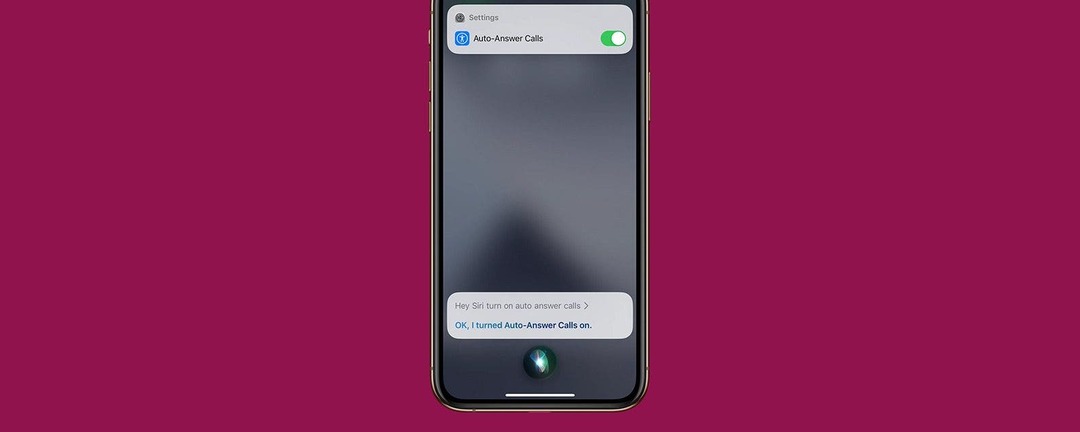
الرد التلقائي على المكالمات هي إحدى ميزات إمكانية الوصول التي يمكنك تمكينها لجعل iPhone الخاص بك يرد على مكالماتك أو يوجهها تلقائيًا بعد فترة زمنية معينة. الآن، مع iOS 16، يمكنك تشغيل هذا الإعداد أو إيقافه من خلال أمر صوتي سريع إلى Siri.
يمكن أن يكون تشغيل الرد التلقائي على المكالمات مفيدًا إذا كنت تتوقع مكالمة مهمة بينما لن تكون في وضع يسمح لك بالرد بسرعة، مثل أثناء العمل ويديك أثناء وضع سماعات الرأس، أو ببساطة إذا كانت لديك مشكلات في الحركة تجعل من الصعب عليك الرد على المكالمات باستخدام سماعات الرأس الأيدي. ميزة الرد التلقائي على المكالمات مدفونة بعمق إلى حد ما في إعدادات إمكانية الوصول إذا كنت تريد تمكينها بشكل طبيعي؛ لكن لحسن الحظ، إذا كنت شخصًا يجد أنه من المفيد تشغيل الميزة وإيقافها بانتظام، فمن السهل جدًا القيام بذلك بمساعدة Siri! أحد الأشياء المهمة التي يجب ملاحظتها هو أنه لا يمكنك استخدام Siri لضبط الوقت قبل الرد على المكالمات تلقائيًا. للقيام بذلك، يجب عليك الوصول إلى إعدادات الرد التلقائي على المكالمات بشكل طبيعي. للحصول على معلومات حول كيفية العثور على هذه الإعدادات، راجع دليلنا حول كيفية ضبط جهاز iPhone الخاص بك للرد على المكالمات تلقائيًا
. لمزيد من المعلومات والأدلة حول ميزات iOS 16 الجديدة، تأكد من الاشتراك فيها النشرة الإخبارية المجانية لنصيحة اليوم.كيفية استخدام سيري لتشغيل الرد التلقائي على المكالمات
إذا تم تمكين Siri بالفعل وإعداده للتنشيط الصوتي، فإن استخدامه للتبديل بين تشغيل وإيقاف الرد التلقائي على المكالمات أمر بسيط للغاية. إذا كنت بحاجة إلى أي مساعدة في إعداد Siri، فراجع ذلك دليلنا حول ما يجب فعله إذا لم يعمل "يا Siri"..

اكتشف الميزات المخفية لجهاز iPhone الخاص بك
احصل على نصيحة يومية واحدة كل يوم (مع لقطات شاشة وتعليمات واضحة) حتى تتمكن من إتقان استخدام iPhone الخاص بك في دقيقة واحدة فقط يوميًا.
- أولاً، اجعل سيري يستمع إليك بالقول "يا سيري" أو الضغط مع الاستمرار على الزر الجانبي أو الزر الرئيسي، إذا تم تمكين خيار Siri هذا.
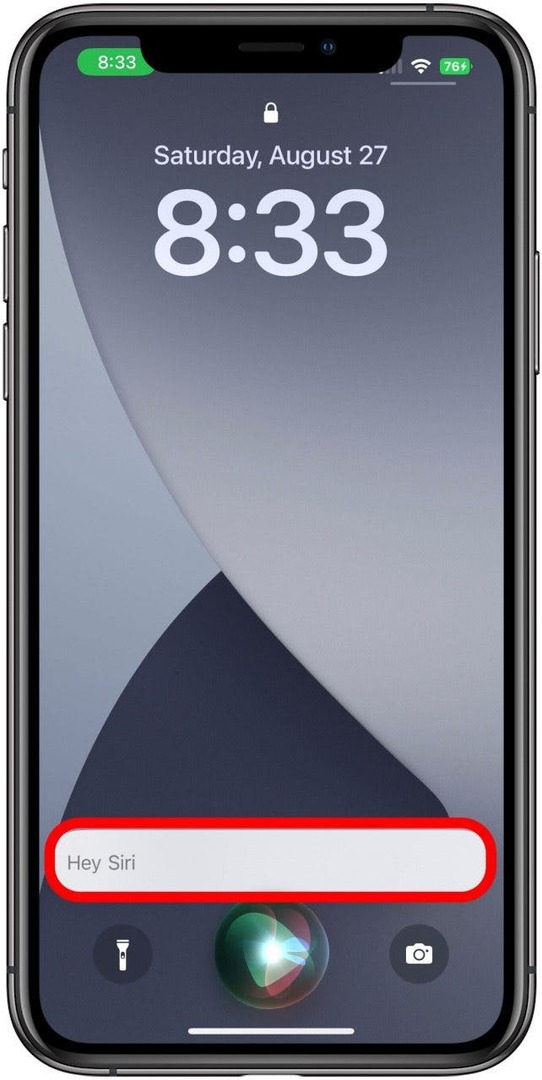
- مع انتظار Siri لمدخلاتك، فقط قل، "قم بتشغيل الرد التلقائي على المكالمات."
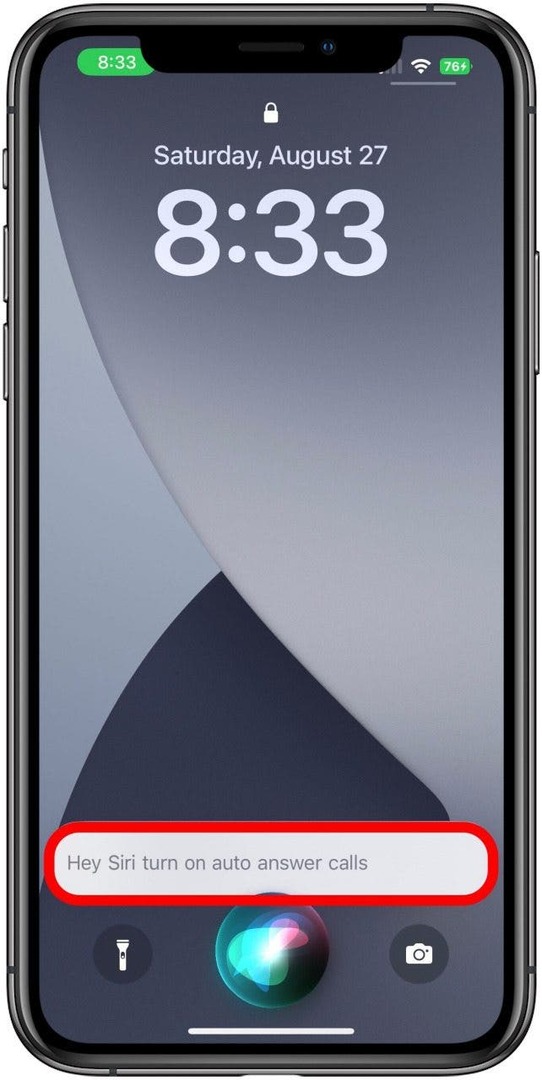
- هذا كل ما في الامر! إذا تعرف Siri على أمرك، فسوف يؤكد ذلك بإخبارك، "حسنًا، لقد قمت بتشغيل الرد التلقائي على المكالمات"، وسيظهر لك إشعارًا في الجزء العلوي من الشاشة يصور الإعداد قيد التشغيل.
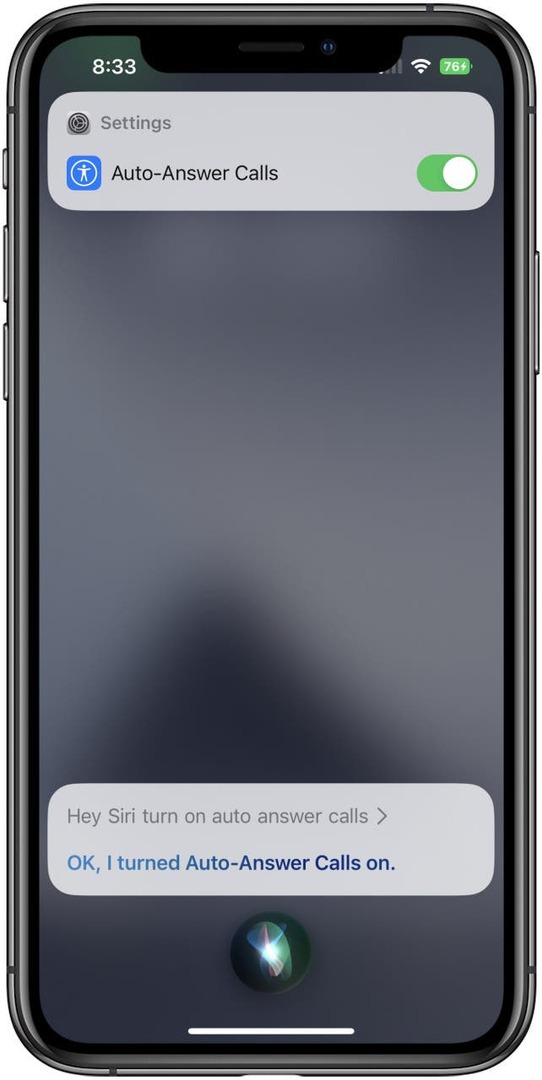
- بمجرد أن تكتفي من الرد على كل مكالمة تلقائيًا، يمكنك إيقاف تشغيلها بنفس السهولة. فقط قل، "يا Siri، قم بإيقاف تشغيل الرد التلقائي على المكالمات."
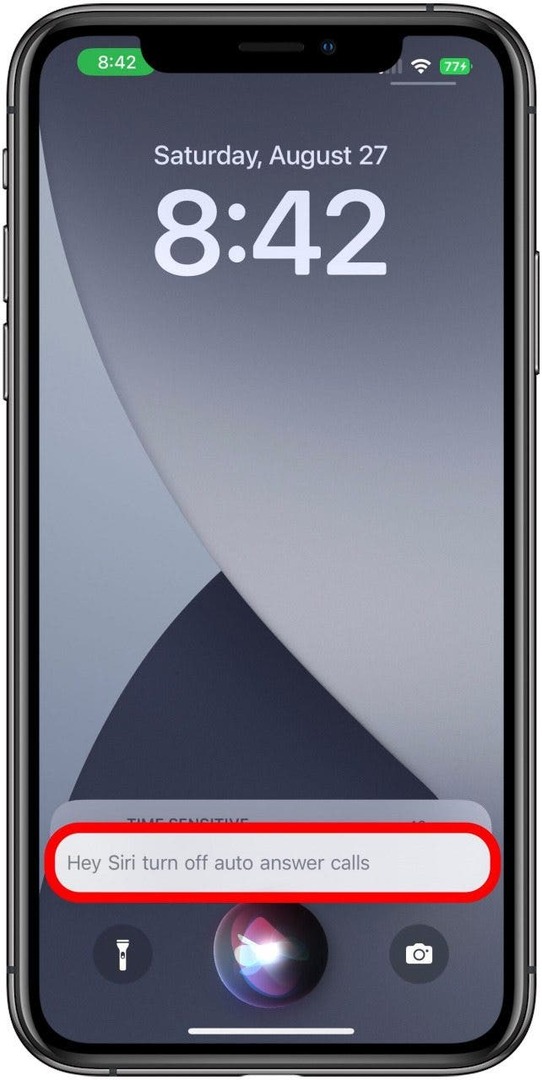
- سيؤكد جهاز iPhone الخاص بك أنه تم إيقاف تشغيله من خلال الرسالة الصوتية، "حسنًا، لقد قمت بإيقاف تشغيل مكالمات الرد التلقائي"، بالإضافة إلى الإشعار الموجود أعلى الشاشة مرة أخرى.

هذا كل ما في الامر. وبمساعدة Siri، يمكنك تشغيل هذه الميزة المريحة وإيقاف تشغيلها بسرعة وسهولة دون الحاجة إلى التنقل عبر ثلاث قوائم إعدادات مختلفة. إذا وجدت نفسك تغلق الخط عن طريق الخطأ أثناء إجراء مكالمة، فقد تكون كذلك الضغط عن غير قصد على زر الطاقة.
تفاصيل المؤلف

تفاصيل المؤلف
بريان بيترز هو كاتب ويب مميز في iPhone Life، وهو هاوٍ للكتابة الإبداعية ومتحمس للتكنولوجيا العامة. حصل على درجة البكالوريوس في اللغة الإنجليزية، وأكمل الشهر الوطني لكتابة الروايات عدة مرات. يعيش في منطقة أوستن، تكساس، مع زوجته وكلبين وقطتين.